ハードドライブへのアクセスを回復し、ハードドライブを開けないエラーを修正する方法

この記事では、ハードドライブが故障した場合に、アクセスを回復する方法をご紹介します。さあ、一緒に進めていきましょう!
Google ドライブの 15 GB の無料ストレージは、多くの競合他社と比べて十分ですが、注意しないとすぐに使い果たしてしまう可能性があります。ただし、ホスティング プランをアップグレードするだけが唯一の選択肢ではありません。ほんの数ステップの簡単な操作で、重要なファイルを失うことなく Google ドライブのストレージを解放できます。
目次
Google ドライブの空き容量を増やす最も簡単な方法の 1 つは、不要になった大きなファイル、写真、動画を見つけて削除することです。これらのファイルには、4K ビデオ、高解像度の写真、ギガバイト (GB) 単位のストレージ容量を占めるZIP ファイルなどが含まれます。
Google ドライブのストレージ メニューを使用すると、大きなファイルを簡単に素早く識別できます。やるべきことは次のとおりです:
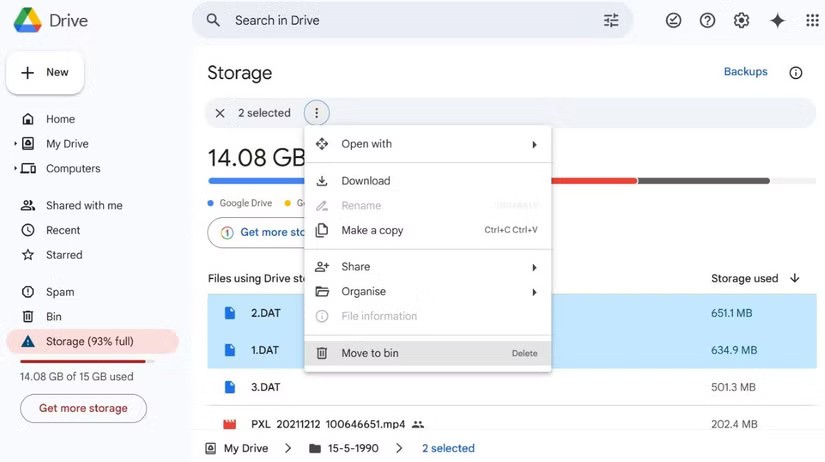
スペースを占有するのは Google ドライブに表示されるファイルだけではありません。Gmail の受信トレイも原因となる場合があります。Gmailに保存されているメールと添付ファイルも、Google アカウントの合計保存容量にカウントされます。不要なメール、特に大きな添付ファイルがあるメールを削除すると、追加のストレージ コストをかけずにスペースを解放できます。
Gmail アカウントのストレージ容量を解放するには、Gmail にアクセスし、検索バーに「has:attachment bigger:10M」と入力します。これにより、10 MB を超える添付ファイルがあるすべてのメールが一覧表示されます。
リストを確認して、古い会話、転送された添付ファイル、他の場所に保存したプロジェクト ファイルなど、不要になったメールを削除します。完了したら、ゴミ箱フォルダを空にして、これらのメールを完全に削除し、ストレージスペースを確保してください。
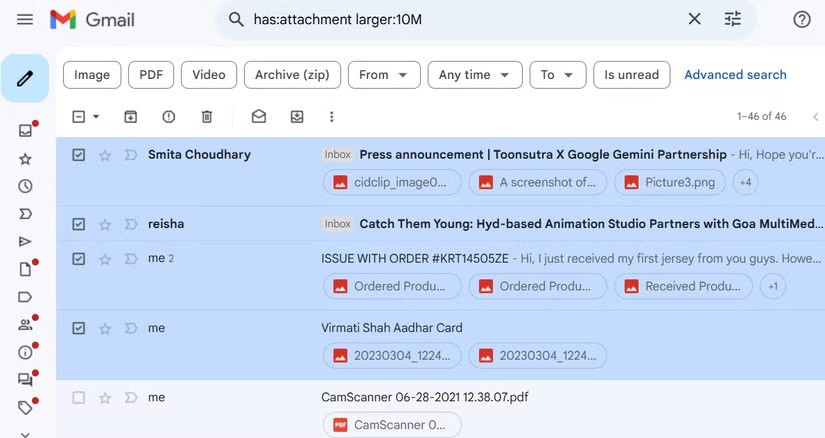
Gmail と同様に、Google フォトのストレージも Google ドライブの合計ストレージに加算されます。 Google フォトからメディア ファイルを削除することは、この問題に対する効果的な解決策です。ただし、大切な思い出を失いたくない場合は、Google フォトのデータ全体をダウンロードして、オフライン バックアップを作成することができます。
さらに、Google フォトのストレージ節約オプションを利用すると、品質を大幅に低下させることなく写真やビデオを圧縮できます。こうすることで、Google フォトは写真を 16MP に縮小し、ビデオの解像度がより高い場合は 1080p にサイズを変更できるようになります。これだけでも、特に Google フォトが Google アカウントのストレージの大部分を占めている場合は、かなりの量のストレージを解放できます。
Google フォトに保存されている写真や動画を圧縮するには:
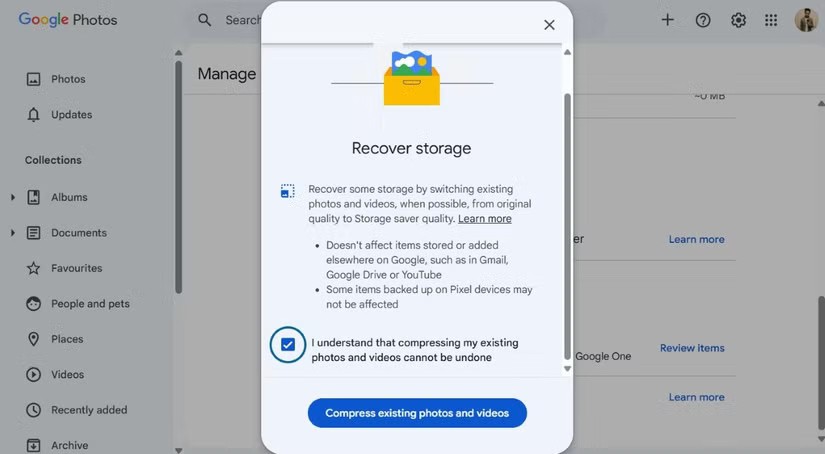
これまで Google ドライブを使用して Android スマートフォンのデータをバックアップしていた場合、古いバックアップがストレージ容量の一部を占有している可能性があります。古くて不要なバックアップを削除すると、ストレージスペースを解放できます。やり方は次のとおりです。
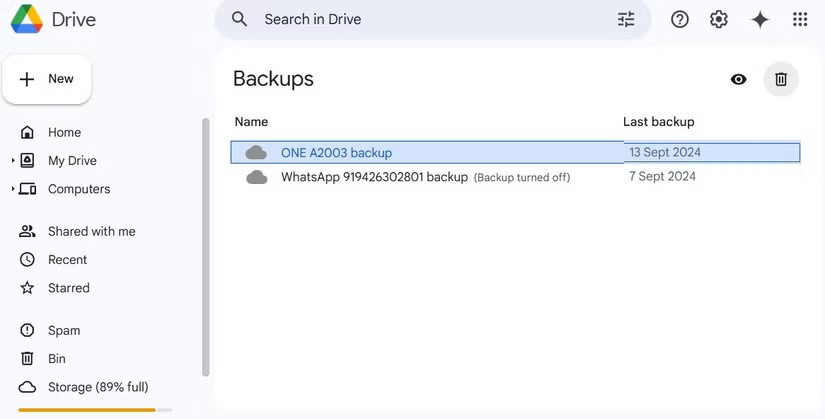
Google ドライブのストレージ消費の原因として見落とされがちなのが、長期間にわたって使用したアプリやゲームによって保存されたデータです。多くのアプリ、特にゲームはデータを Google ドライブに保存します。これには、保存されたゲーム ファイル、アプリケーション設定、その他役に立たないデータが含まれる場合があります。
幸いなことに、Google ドライブを使用すると、これらのアプリやゲームによって保存された不要なデータを簡単に削除できます。実行する必要がある手順は次のとおりです。
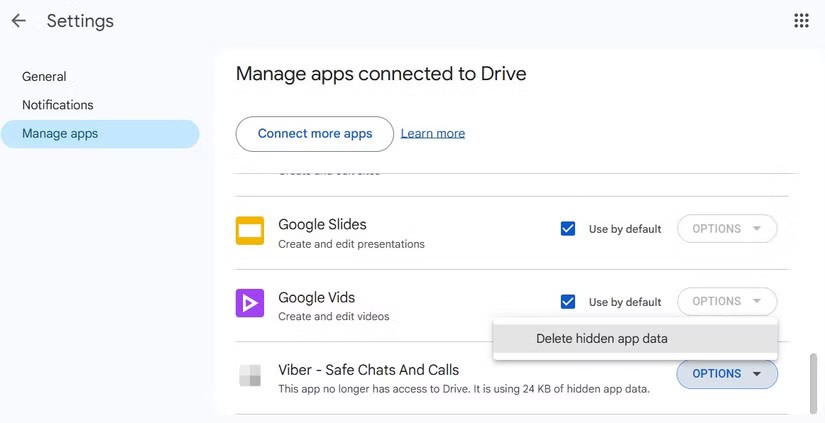
以前は、Google はWhatsApp のバックアップを Google ドライブのストレージ容量にカウントしませんでしたが、現在はそうではありません。つまり、WhatsApp を日常的に使用し、特にビデオ、写真、音声メッセージなどのメディア コンテンツを送受信する場合、バックアップによって Google ドライブのストレージがすぐに消費される可能性があります。
ストレージへの影響を減らす 1 つの方法は、WhatsApp バックアップからビデオを除外することです。やり方は次のとおりです。
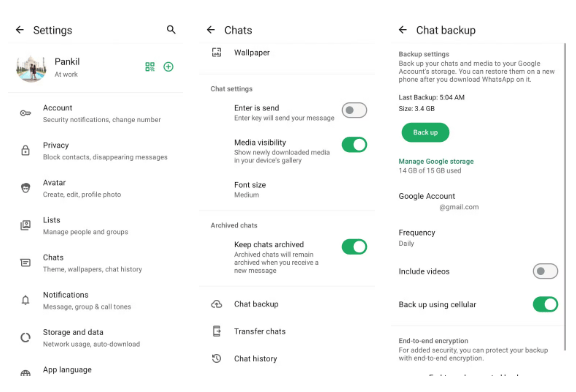
WhatsApp のバックアップからビデオを除外することで、バックアップのサイズを小さく保ち、Google ドライブのストレージをより効率的に使用できるようになります。重要なビデオを保存したい場合は、Google フォトまたは他のクラウド サービスに手動で保存できます。
大きなファイルや古いバックアップを削除するために多大な労力を費やした後でも、Google ドライブのストレージは時間の経過とともに再びいっぱいになる可能性があります。最終的には、有料プランへのアップグレードを促す迷惑なバナーが表示されます。幸いなことに、Google ドライブにはストレージ マネージャーと呼ばれる便利なツールがあり、ストレージ容量を管理して不要な蓄積を防ぐのに役立つクリーンアップの提案を提供します。
アクセスするには、 Google ドライブの[ストレージ]メニューに移動し、 [スペースをクリーンアップ]オプションをクリックします。そこから、迷惑メールやゴミ箱内のファイルなど、削除する候補のアイテムを確認できます。また、Gmail や Google フォトなどの特定のサービスをクリーンアップして、多くのスペースを占有している領域をターゲットにすることもできます。
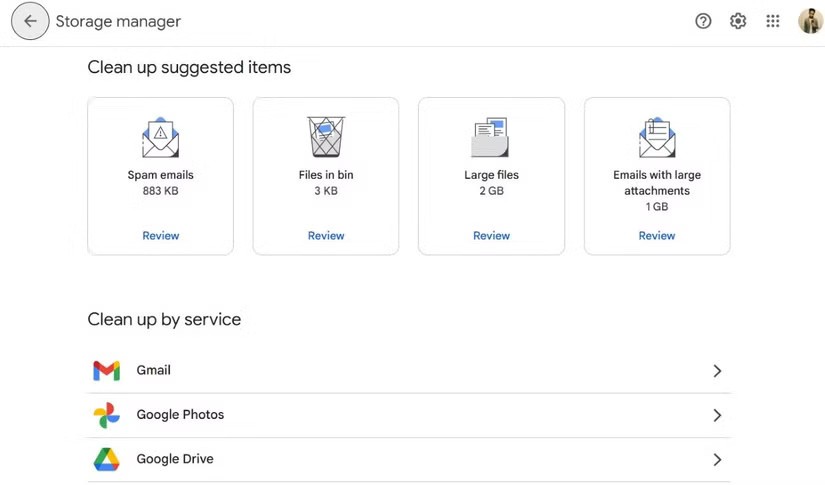
Google ドライブのストレージ管理は複雑な作業のように思えるかもしれませんが、上記のヒントを活用すれば、かなりの量のスペースを簡単に確保でき、ストレージに追加料金を支払う必要がなくなります。
この記事では、ハードドライブが故障した場合に、アクセスを回復する方法をご紹介します。さあ、一緒に進めていきましょう!
一見すると、AirPodsは他の完全ワイヤレスイヤホンと何ら変わりません。しかし、あまり知られていないいくつかの機能が発見されたことで、すべてが変わりました。
Apple は、まったく新しいすりガラスデザイン、よりスマートなエクスペリエンス、おなじみのアプリの改善を伴うメジャーアップデートである iOS 26 を発表しました。
学生は学習のために特定のタイプのノートパソコンを必要とします。専攻分野で十分なパフォーマンスを発揮できるだけでなく、一日中持ち運べるほどコンパクトで軽量であることも重要です。
Windows 10 にプリンターを追加するのは簡単ですが、有線デバイスの場合のプロセスはワイヤレス デバイスの場合とは異なります。
ご存知の通り、RAMはコンピューターにとって非常に重要なハードウェア部品であり、データ処理のためのメモリとして機能し、ノートパソコンやPCの速度を決定づける要因です。以下の記事では、WebTech360がWindowsでソフトウェアを使ってRAMエラーをチェックする方法をいくつかご紹介します。
スマートテレビはまさに世界を席巻しています。数多くの優れた機能とインターネット接続により、テクノロジーはテレビの視聴方法を変えました。
冷蔵庫は家庭ではよく使われる家電製品です。冷蔵庫には通常 2 つの部屋があり、冷蔵室は広く、ユーザーが開けるたびに自動的に点灯するライトが付いていますが、冷凍室は狭く、ライトはありません。
Wi-Fi ネットワークは、ルーター、帯域幅、干渉以外にも多くの要因の影響を受けますが、ネットワークを強化する賢い方法がいくつかあります。
お使いの携帯電話で安定した iOS 16 に戻したい場合は、iOS 17 をアンインストールして iOS 17 から 16 にダウングレードするための基本ガイドを以下に示します。
ヨーグルトは素晴らしい食べ物です。ヨーグルトを毎日食べるのは良いことでしょうか?ヨーグルトを毎日食べると、身体はどう変わるのでしょうか?一緒に調べてみましょう!
この記事では、最も栄養価の高い米の種類と、どの米を選んだとしてもその健康効果を最大限に引き出す方法について説明します。
睡眠スケジュールと就寝時の習慣を確立し、目覚まし時計を変え、食生活を調整することは、よりよく眠り、朝時間通りに起きるのに役立つ対策の一部です。
レンタルして下さい! Landlord Sim は、iOS および Android 向けのシミュレーション モバイル ゲームです。あなたはアパートの大家としてプレイし、アパートの内装をアップグレードして入居者を受け入れる準備をしながら、アパートの賃貸を始めます。
Bathroom Tower Defense Roblox ゲーム コードを入手して、魅力的な報酬と引き換えましょう。これらは、より高いダメージを与えるタワーをアップグレードしたり、ロックを解除したりするのに役立ちます。













